从头开始新建应用
可以从头开始创建应用。
此页面以日报应用为例,介绍应用的设置步骤和基本操作。
应用的完成效果图
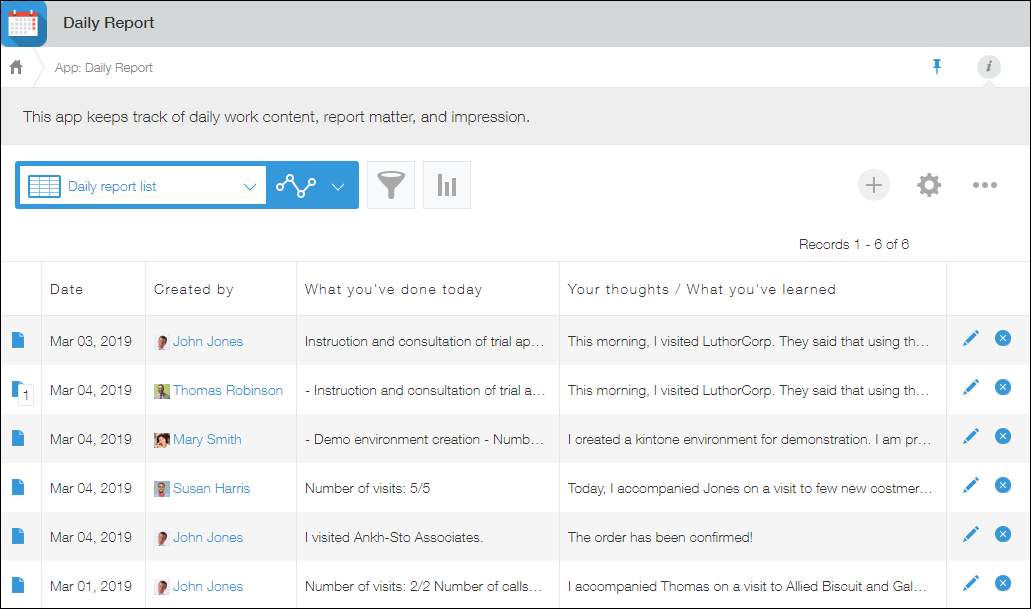
创建应用
-
在kintone的门户点击位于“应用”区域的+形[创建新应用]图标。
![截图:用线框圈出[创建新应用]图标](/k/img-zh/tutorial_img19.png)
-
在“kintone商城”页面中,点击[从头开始创建]。
![截图:用线框圈出[从头开始创建]](/k/img-zh/tutorial_01.png)
显示新应用的表单设置页面。
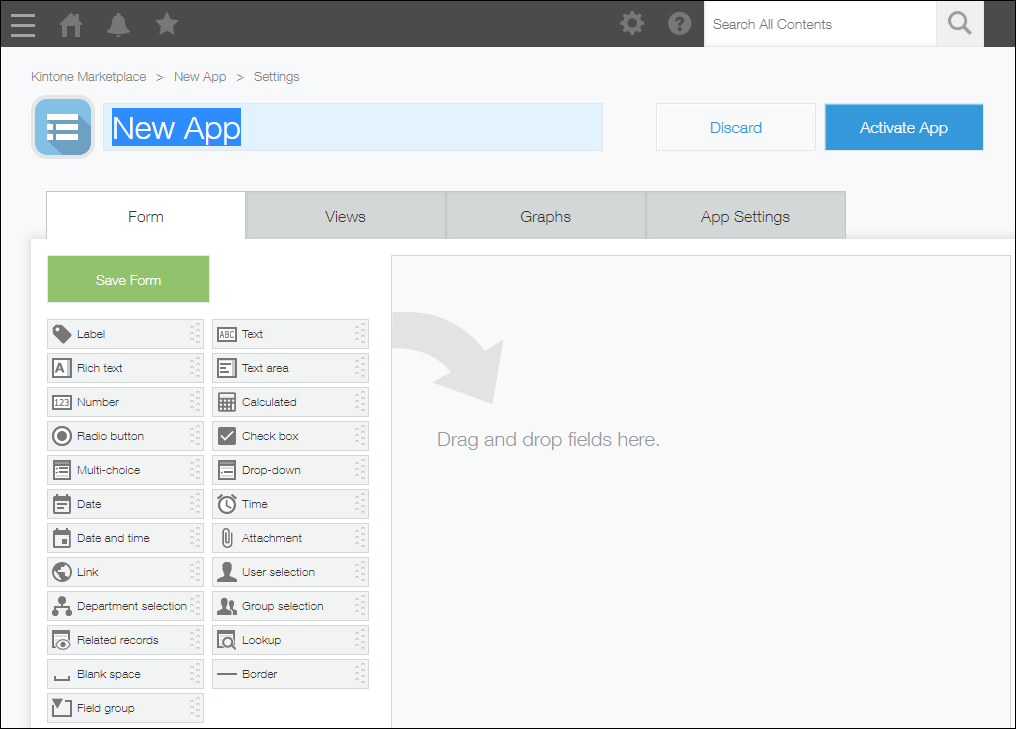
-
在“应用的设置”页面中输入应用名称。此次在输入栏中输入“日报”。打开应用的设置页面即可更改应用名称。
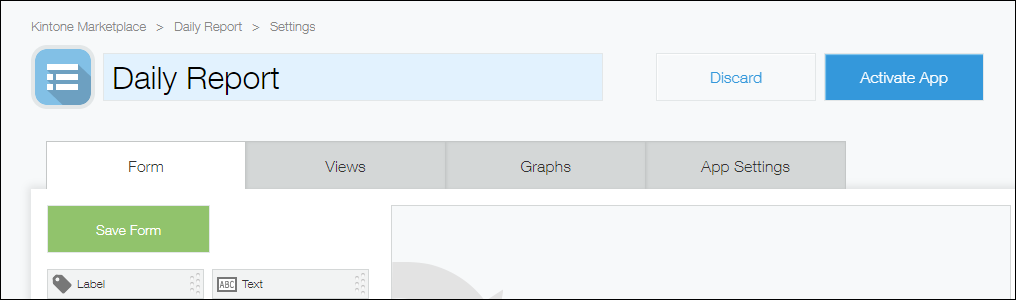
点击应用图标,即可更改图标。也可在创建应用之后再更改图标。
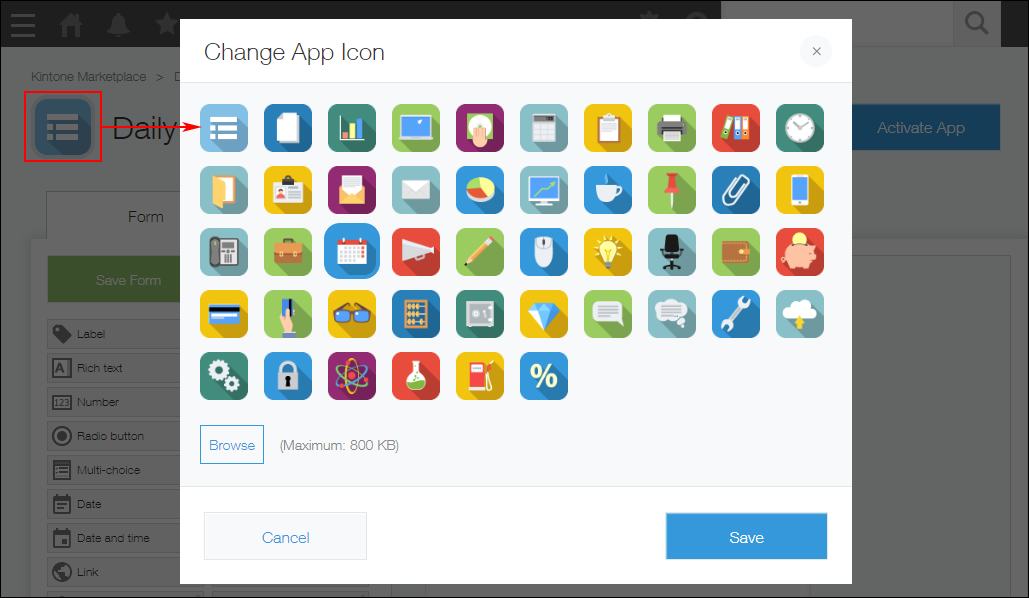
-
将想要配置的字段从左侧的字段列表拖放至右侧。
此次配置日期、创建人、多行文本框的字段。
已配置的字段的宽度和高度可以扩展。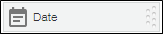
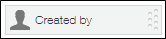
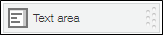
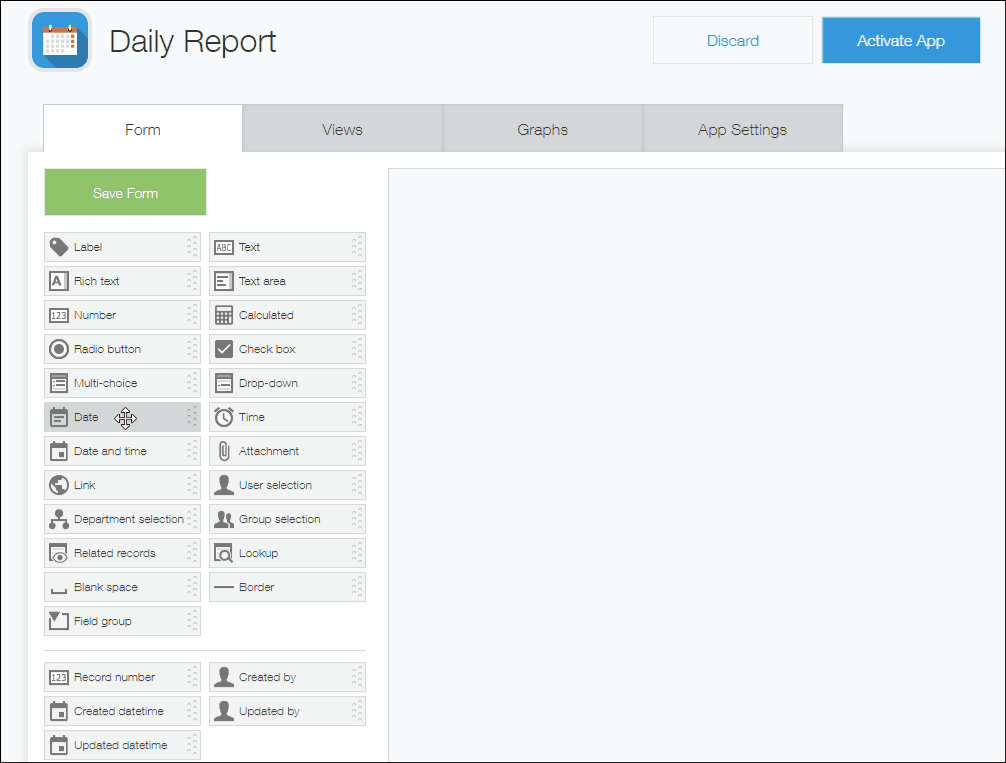
-
复制“多行文本框”字段,将添加2个相同类型的字段。
将光标悬停在字段的右上方,显示齿轮状设置图标后,点击[复制]。
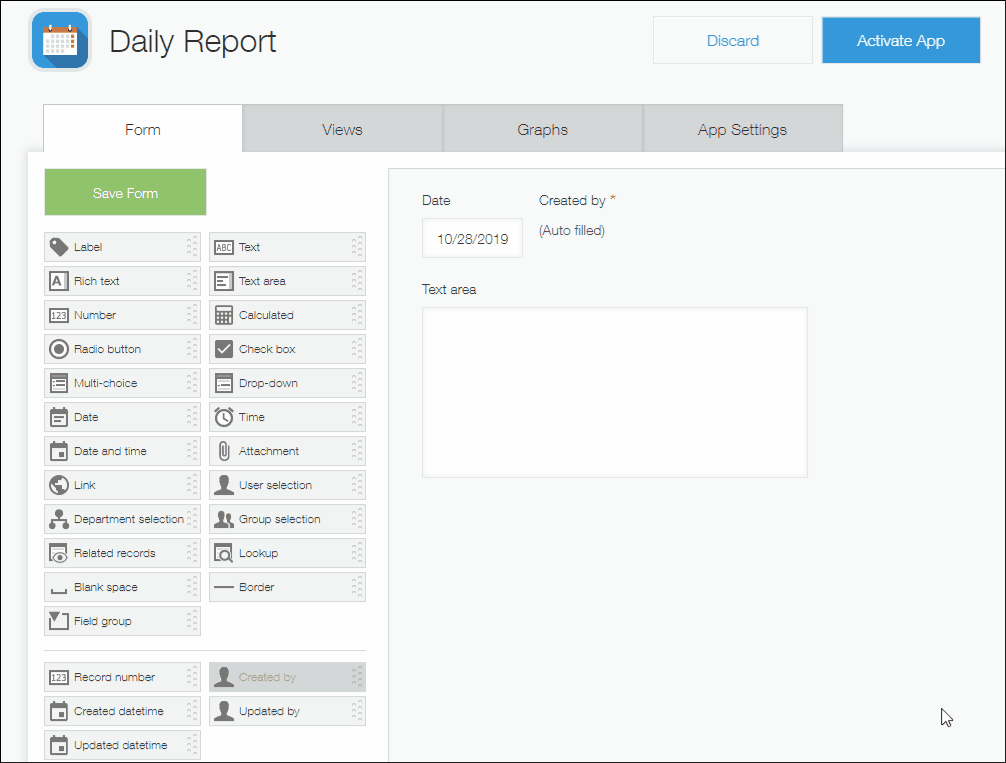
-
更改已配置的字段的名称。
将光标悬停在已配置的“多行文本框”字段的右上方,显示齿轮状设置图标后,点击[设置]。
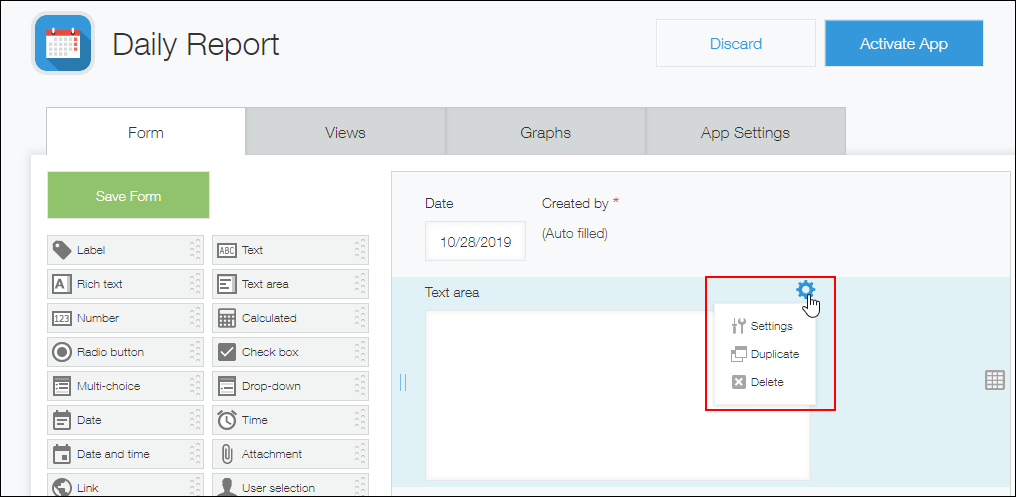
-
在“字段名称”中输入“今天做了什么”,点击[保存]。
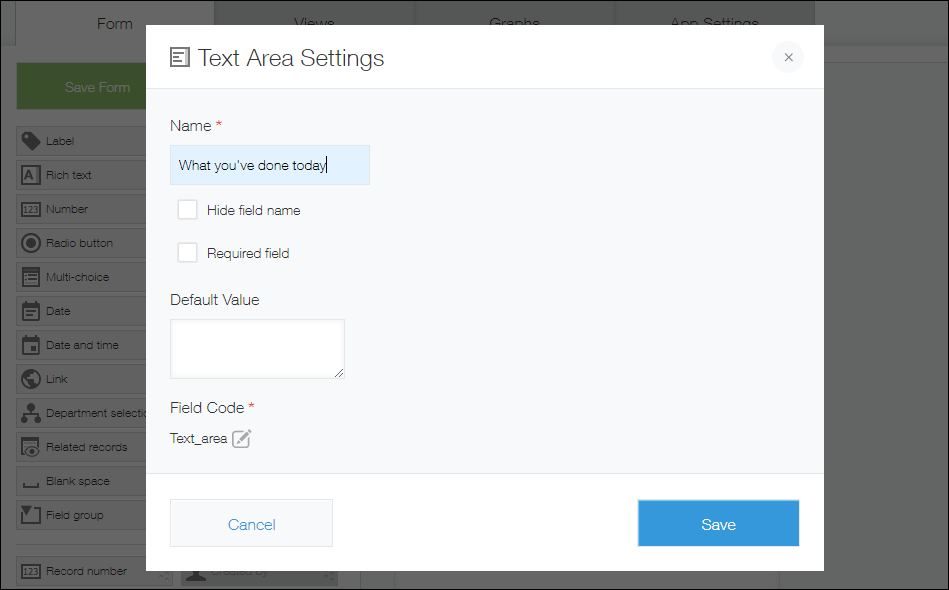
-
按照同样的步骤,更改其余字段的名称。在此次的日报应用中,字段名称更改为“明天要做什么”、“感想”。
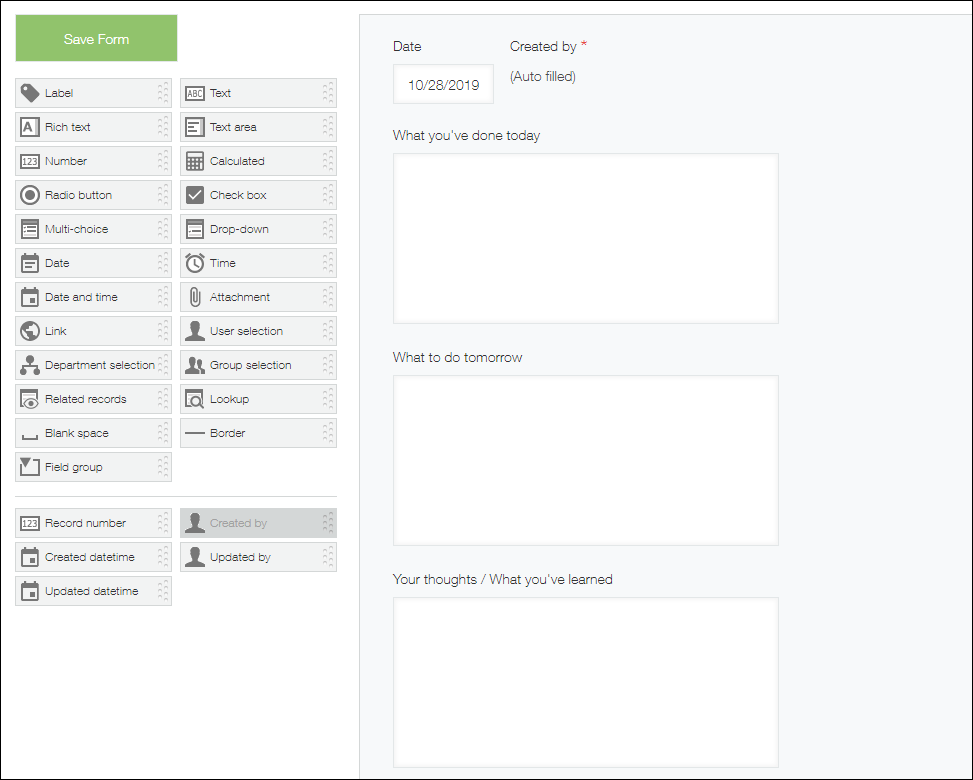
-
点击页面左上方的[保存表单],保存表单。
点击右上方的[公开应用],将应用公开在所使用的环境中。
![截图:用线框圈出[保存表单]和[公开应用]](/k/img-zh/tutorial_img22.png)
更改应用的设置
可随时更改已创建的应用的设置。
-
在“记录列表”页面中,点击页面右上方的齿轮状[设置应用]图标。
![截图:用线框圈出[设置应用]图标](/k/img/settings_new_icon.png)
-
在“应用的设置”页面中更改应用的设置。
也可移动已配置的字段的位置。
将光标悬停在想要移动的字段的名称上,进行拖放。
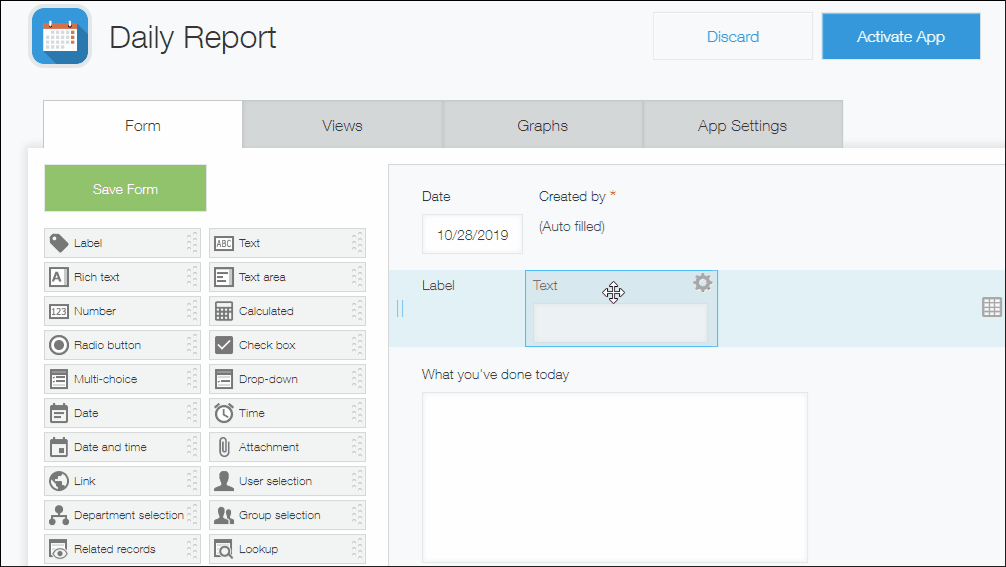 同一行的字段可以一起上下移动。
同一行的字段可以一起上下移动。
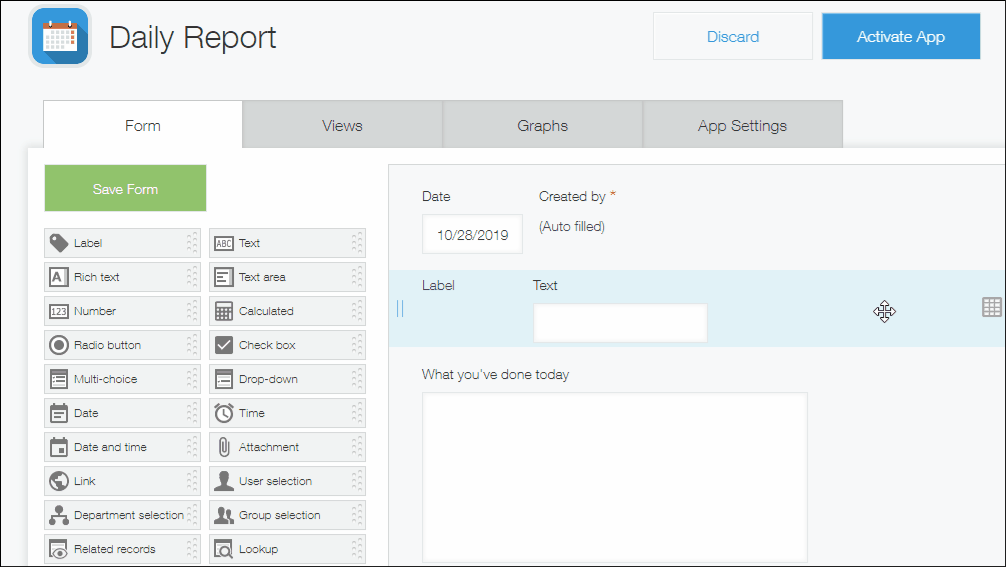
-
点击[更新应用]。
-
在“更新应用”对话框中点击[更新应用]。
